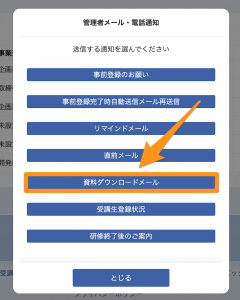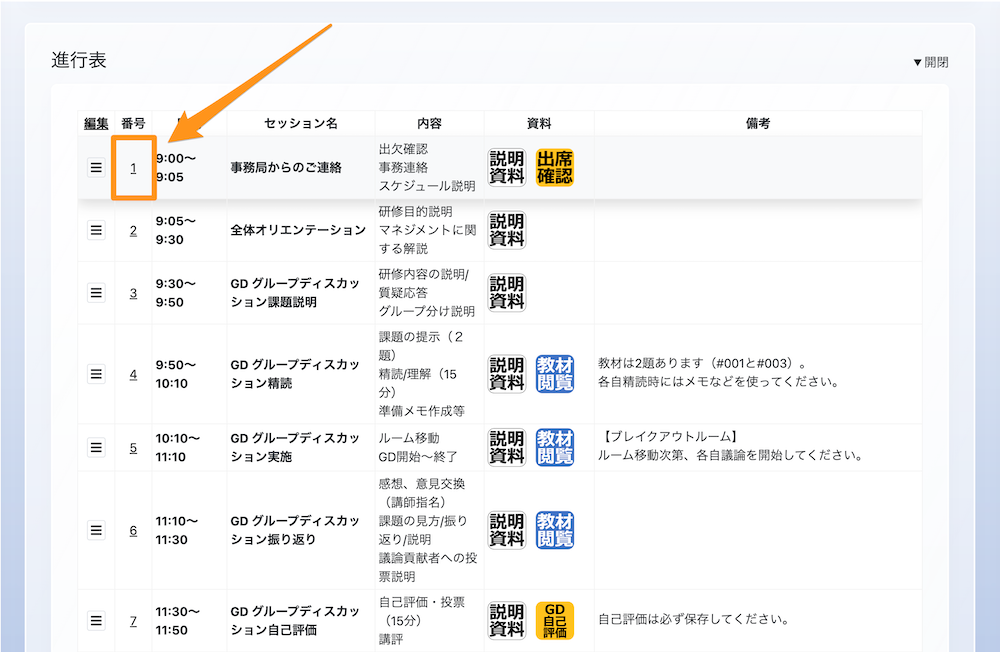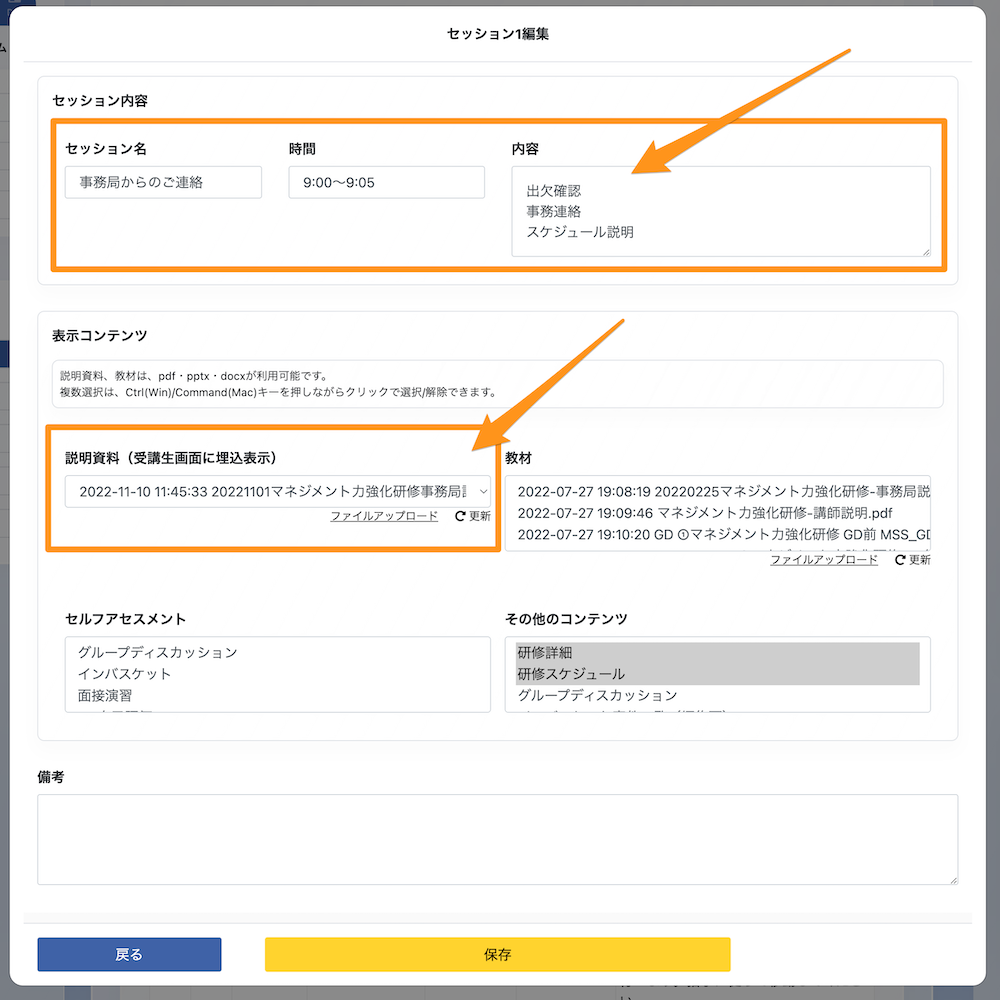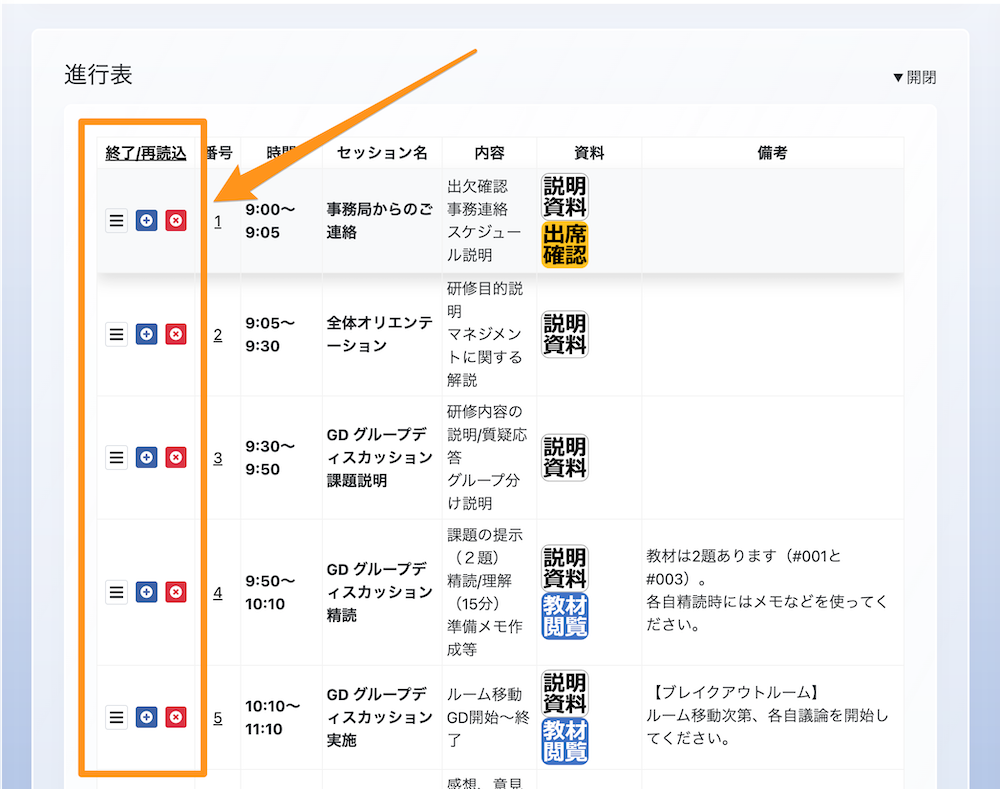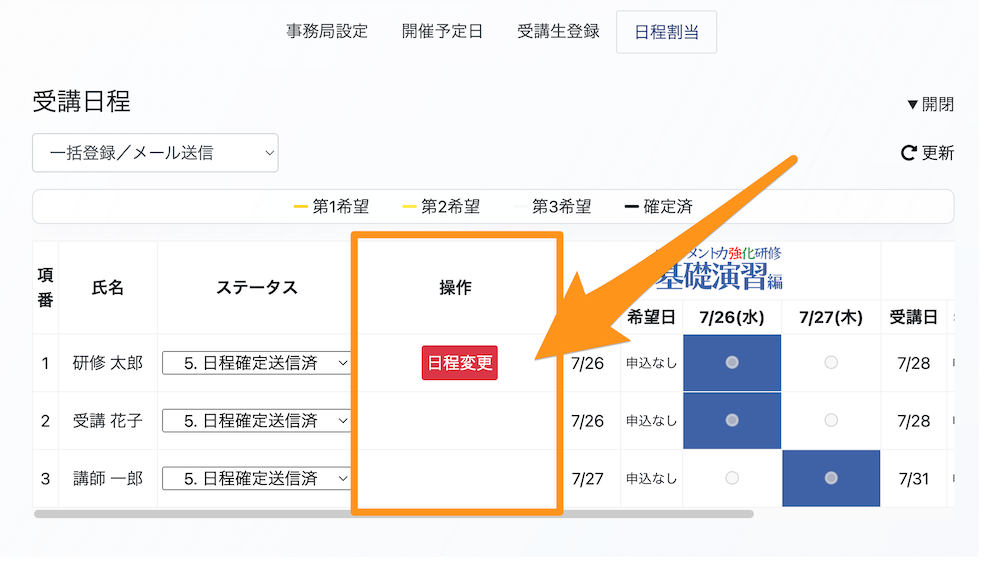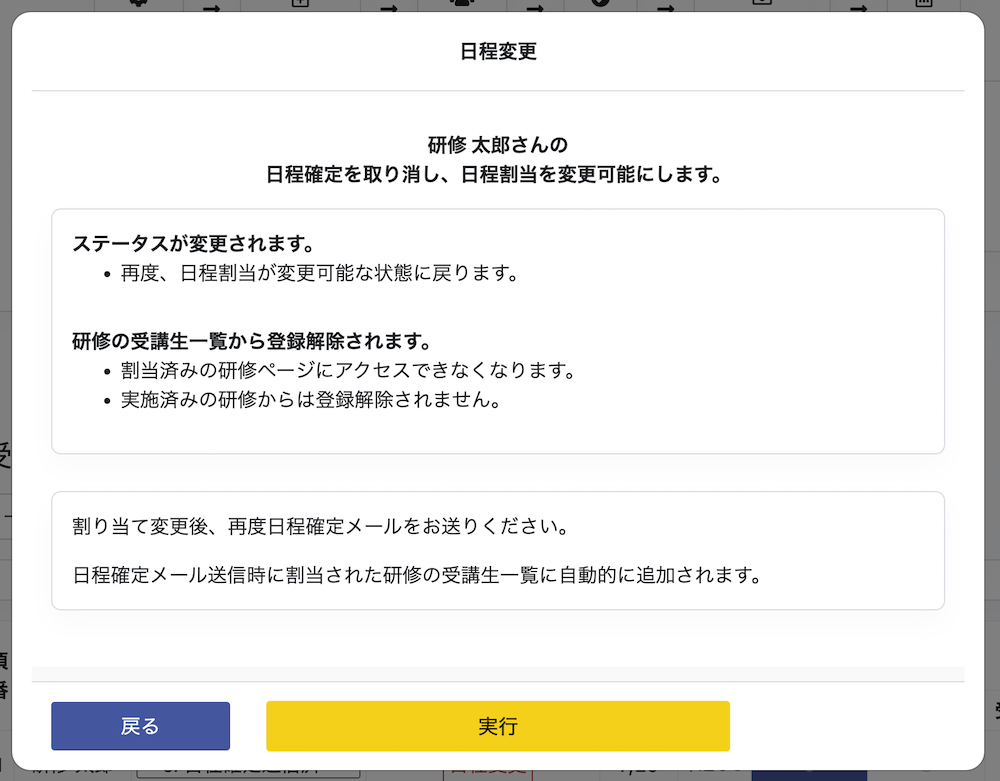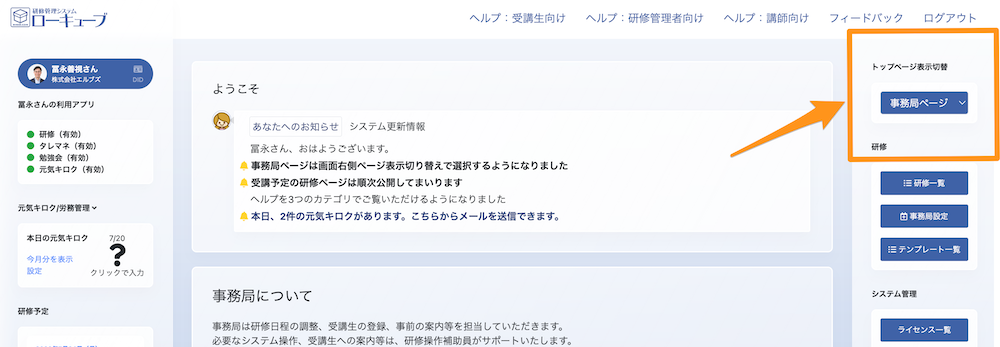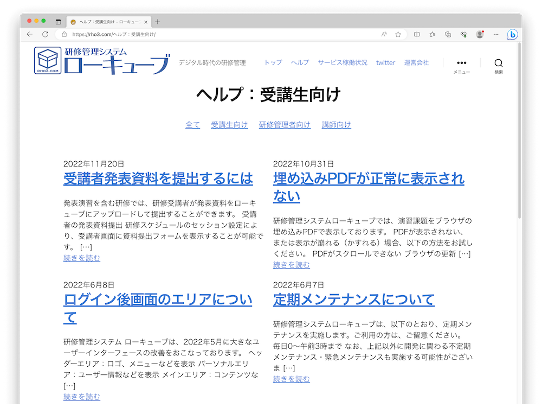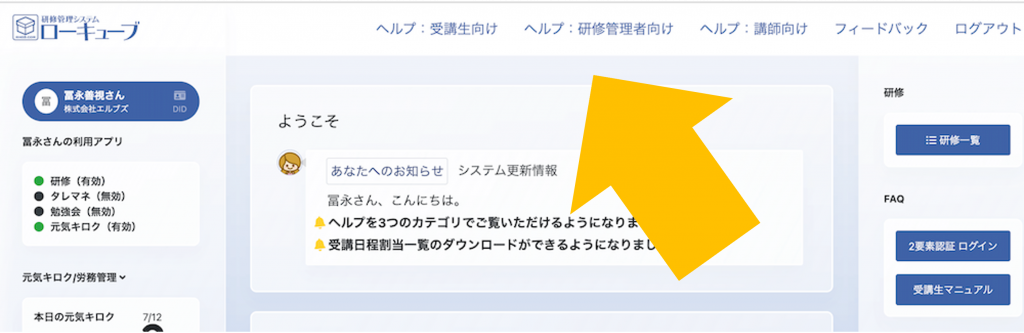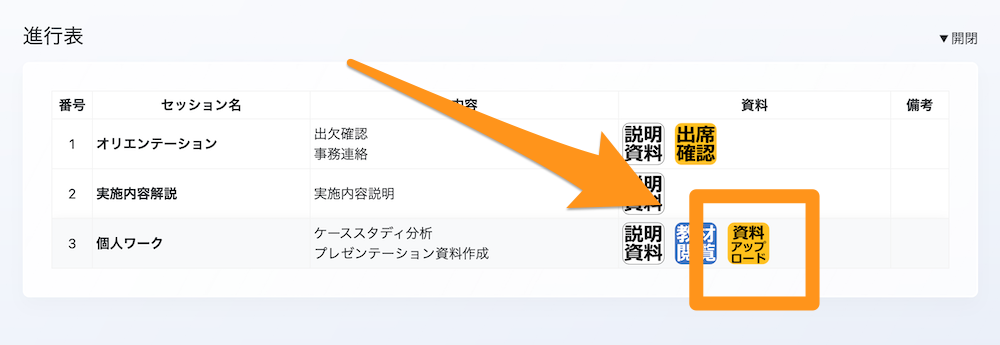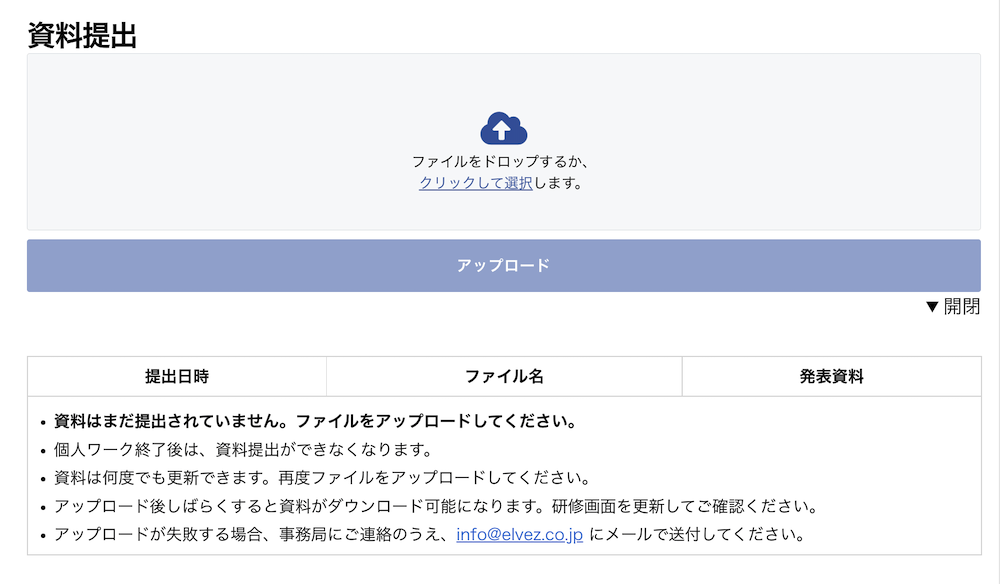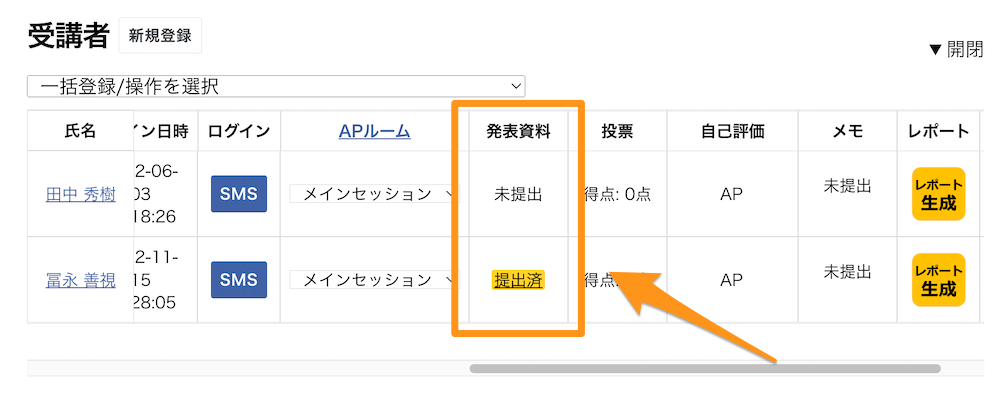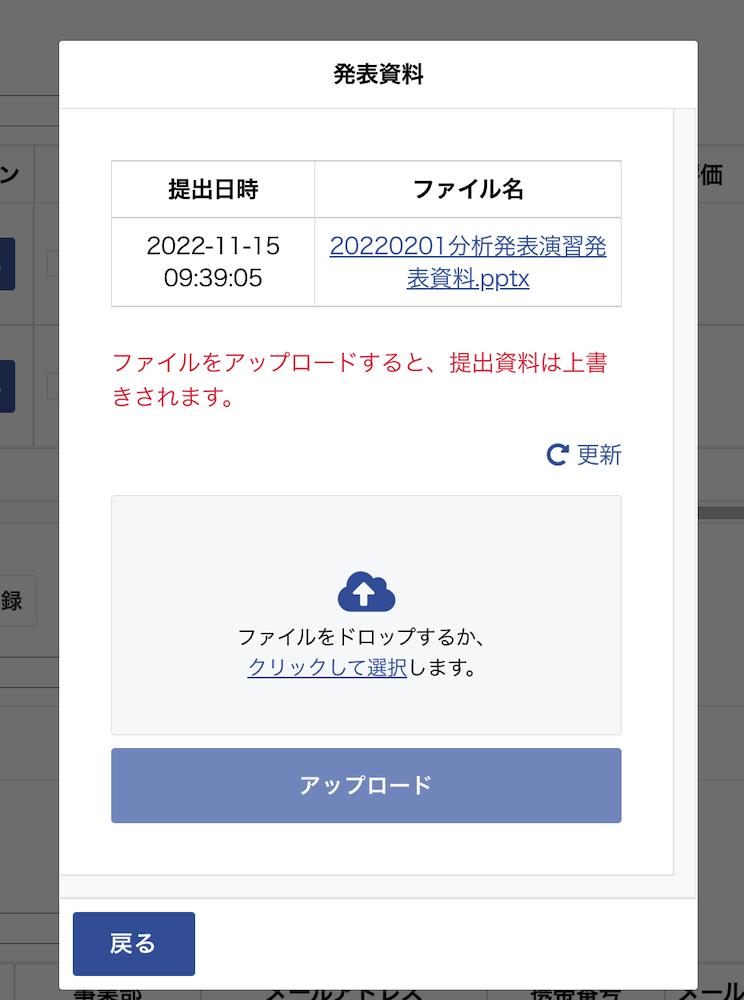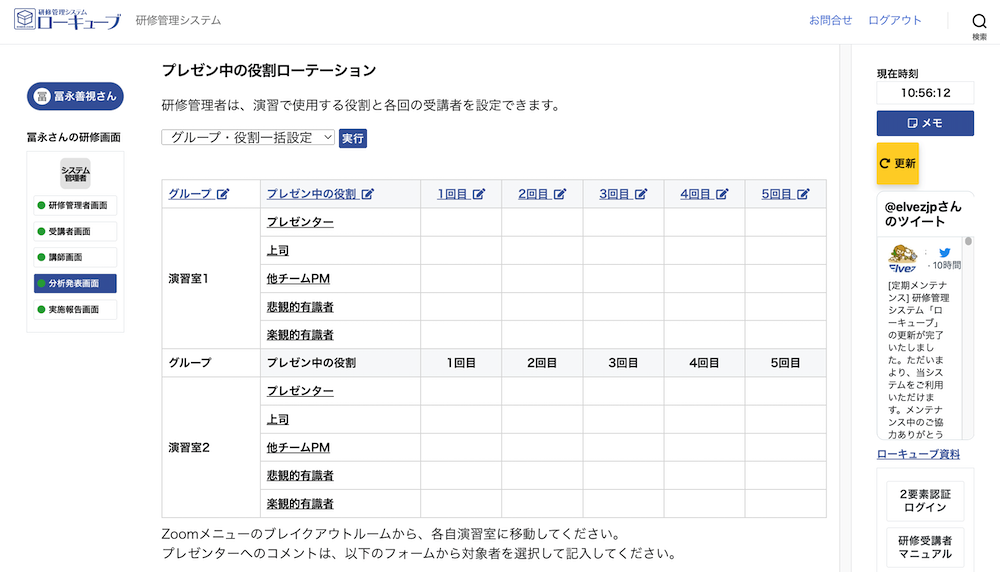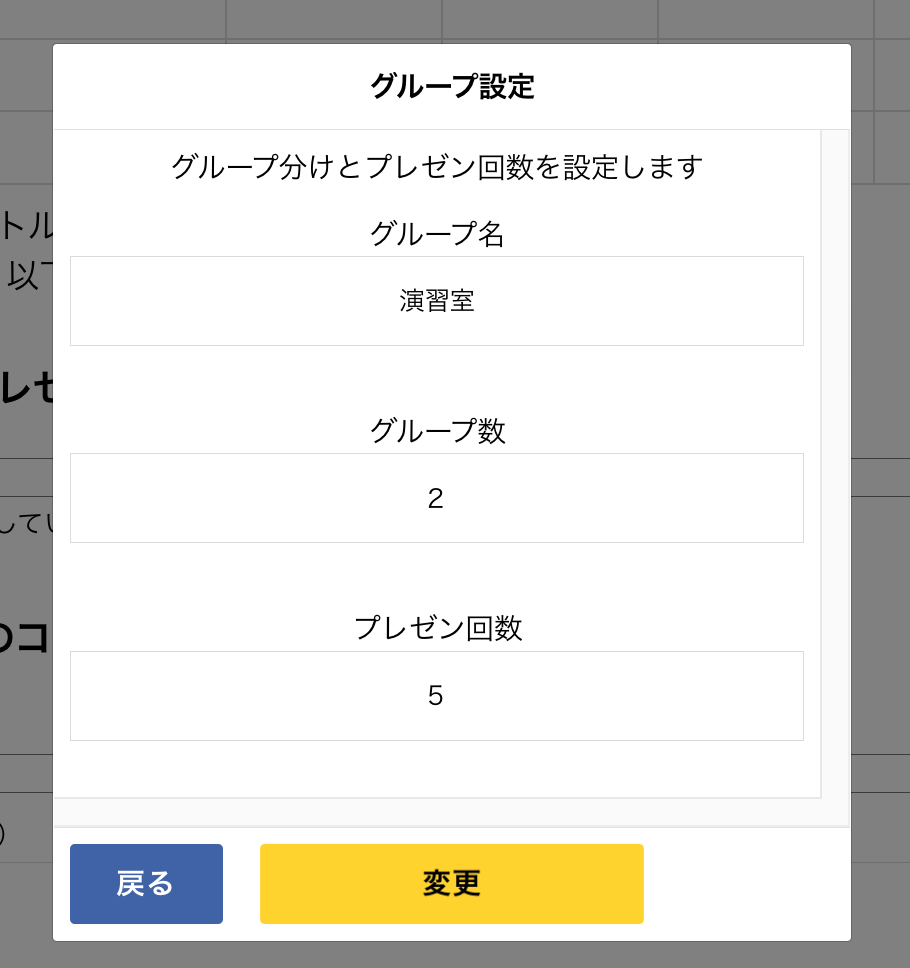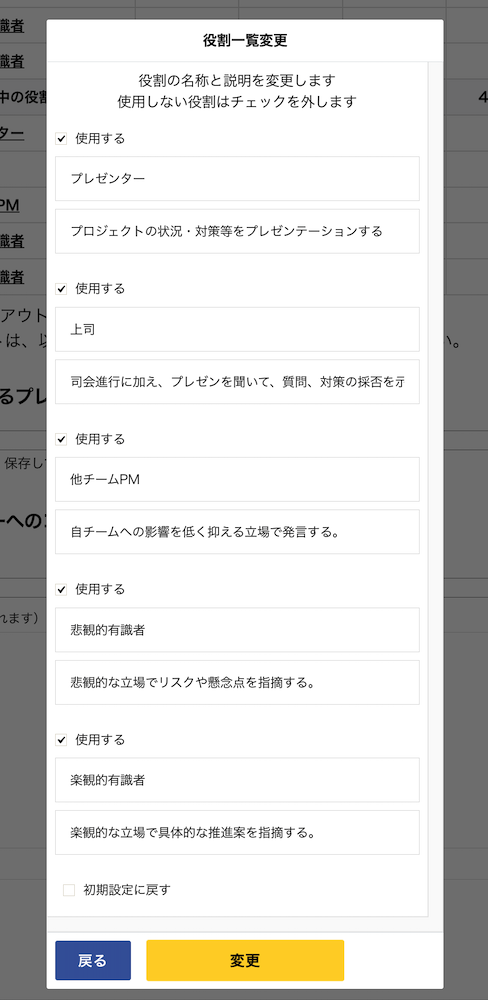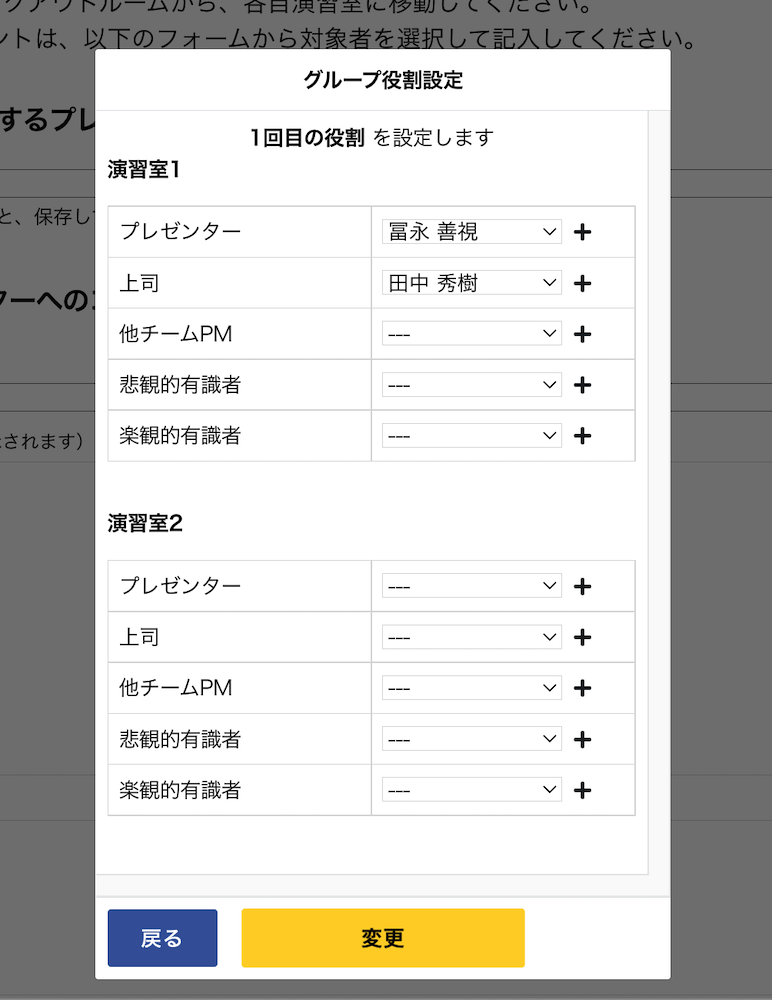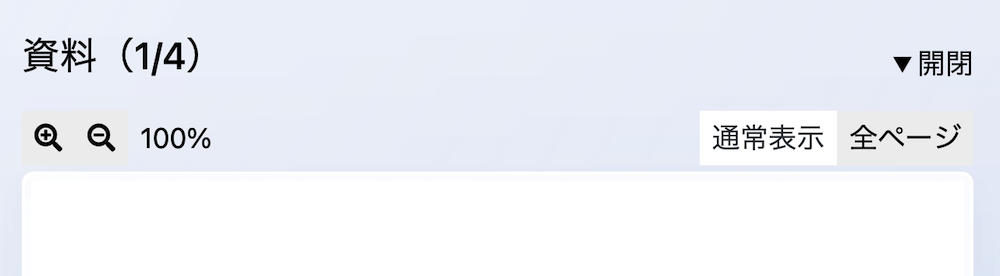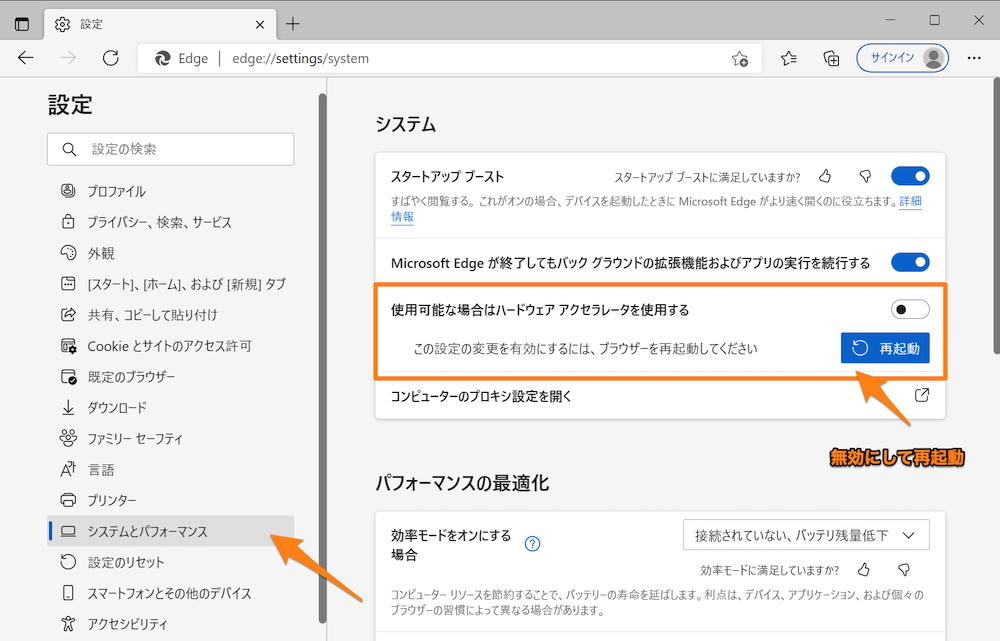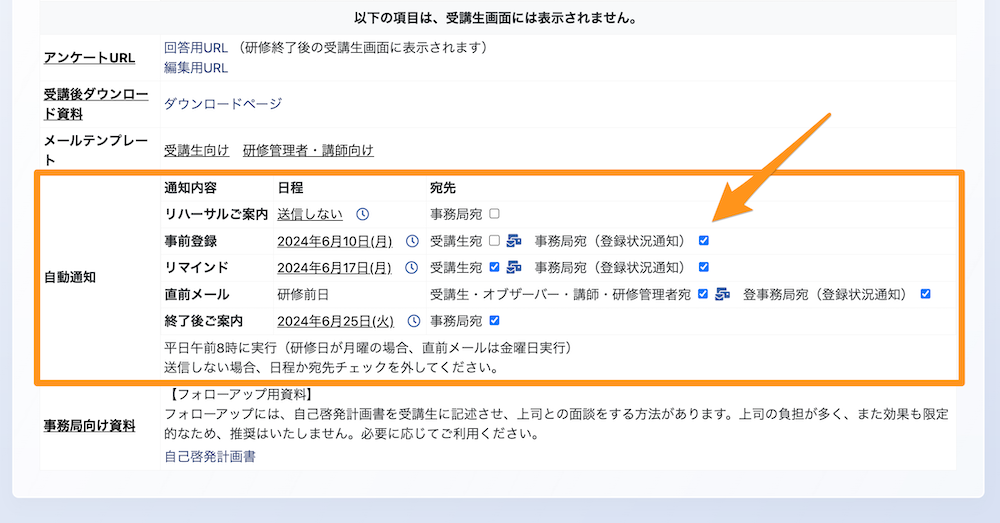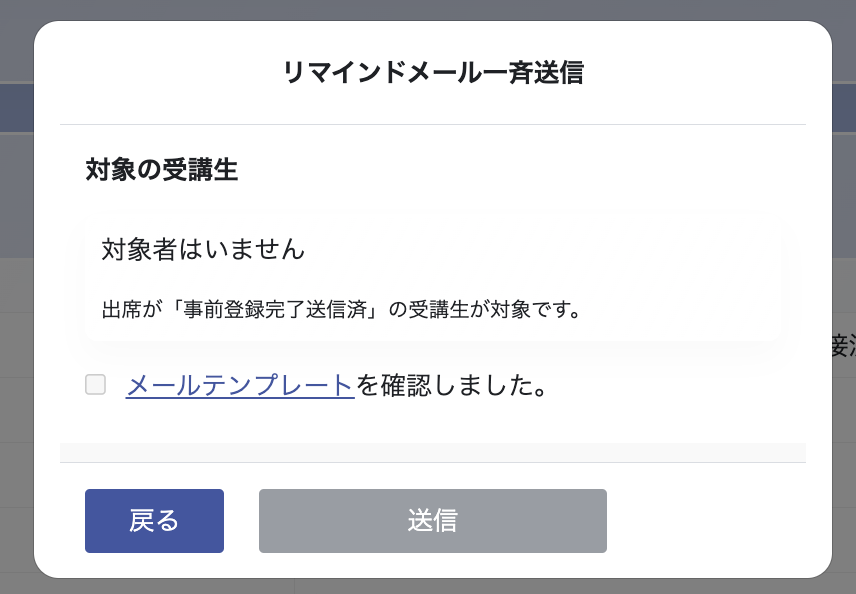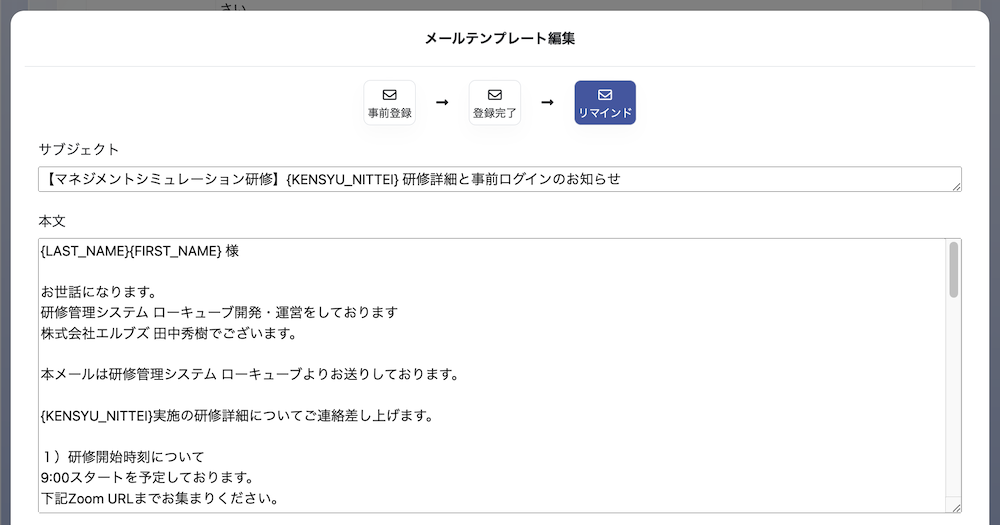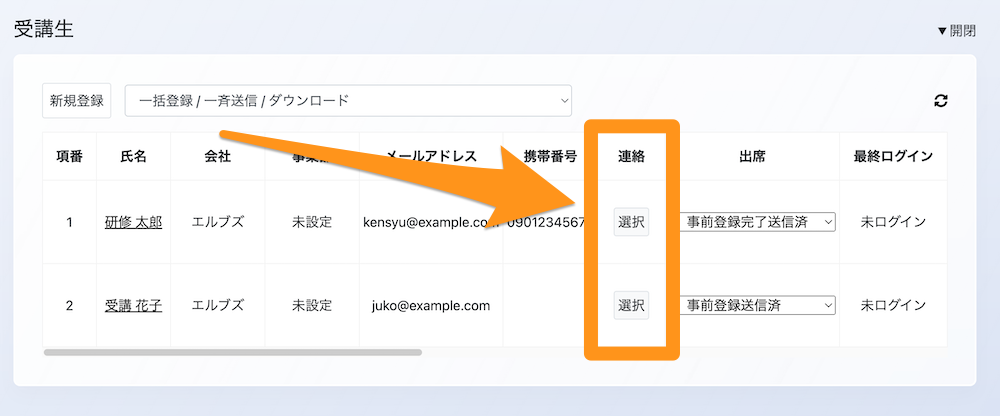資料ダウンロードメールを送信して、研修資料一式をダウンロードすることができます。
資料ダウンロード
資料ダウンロードメールのリンクをクリックすると、認証画面が表示されます。
受信者の名前を入力すると、資料一覧が表示され、必要な研修資料をダウンロードできます。
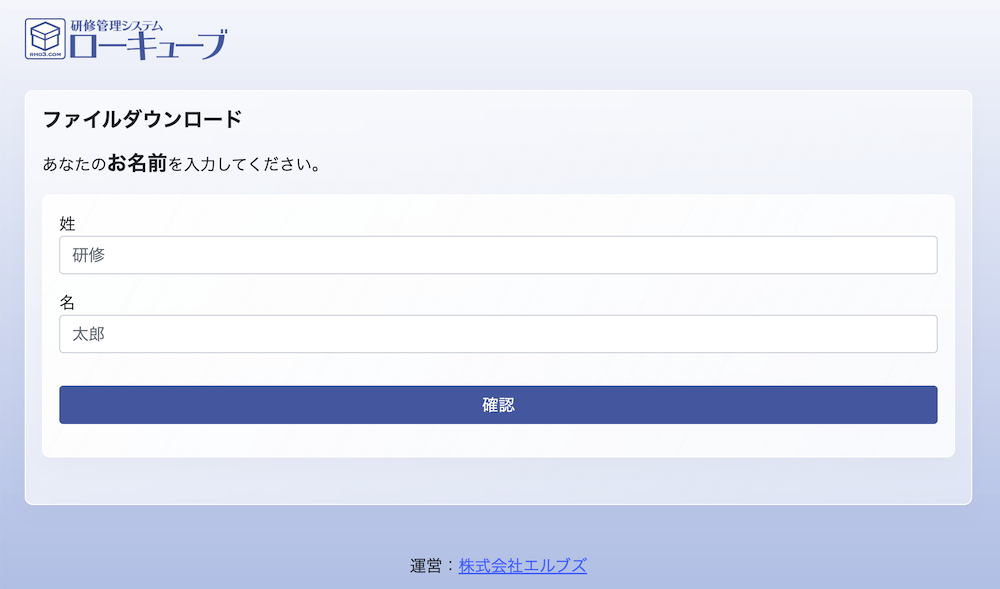
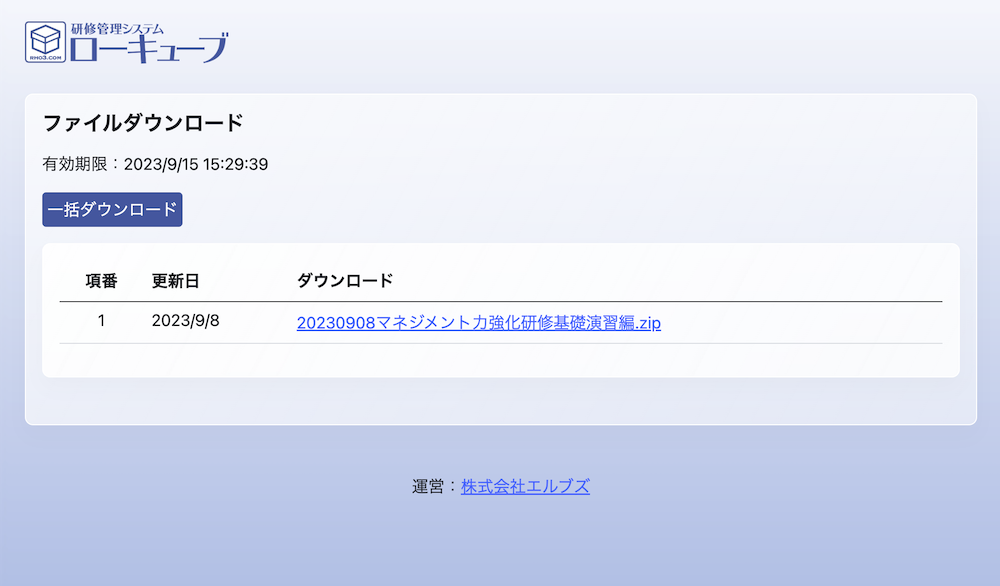
資料ダウンロードメール送信方法
資料をダウンロードしたい研修の研修管理者画面を表示します。講師一覧、研修管理者一覧の「連絡」欄から「資料ダウンロードメール」を送信することができます。
資料ダウンロードメールには、受信したユーザー専用のダウンロードリンクが記載されています。